Windows - Checar a validade de seu certificado
- Pressione simultaneamente as teclas “Windows” e “R” no seu teclado, como ilustrado abaixo
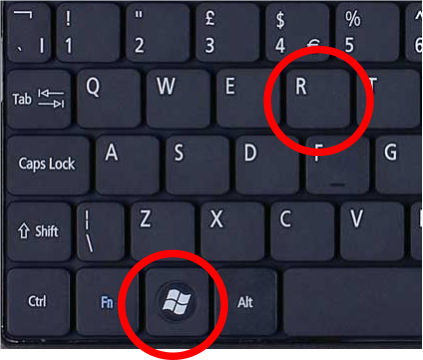
- Surgirá uma janela. No campo “Abrir” (item 1), digite “certmgr.msc” e clique em “OK” (item 2).

- Surgirá uma janela semelhante a esta abaixo solicitando autorização para que alterações sejam feitas no computador. Clique em “Sim”
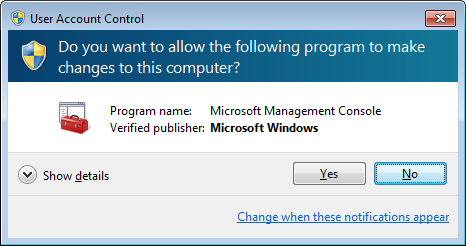
- Na janela do “Gerenciador de Certificados”, clique na seta ao lado da pasta “Pessoal”, conforme assinalado abaixo (item 1)

- A pasta “Pessoal” se desdobrará. Clique na subasta “Certificados”.

- Do lado direito, os certificados presentes no computador serão exibidos. O dado que você procura está na coluna “Data de Validade” (item 1), assinalada abaixo. Talvez seja necessário mover a barra de rolagem (item 2) para a direita para visualizar essa informação.
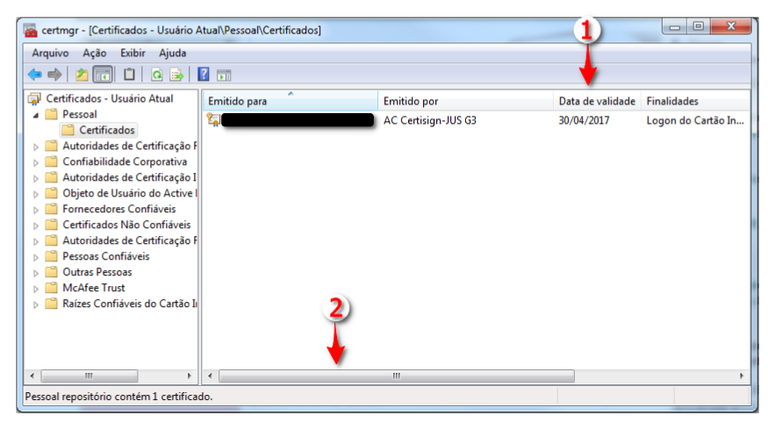
- Se por algum motivo esta coluna não estiver visível, clique duas vezes no certificado. Você encontrará a data de validade na janela seguinte, conforme assinalado abaixo

Secretaria de Suporte e Atendimento - Gabinete de Apoio






